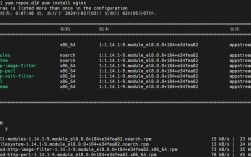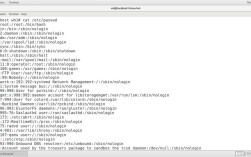在CentOS操作系统中执行.sh脚本文件是一个常见的操作,这些脚本文件通常包含一系列命令和操作,用于自动化执行特定任务,以下是关于如何在CentOS下执行.sh文件的详细步骤和注意事项:
执行方法
1、使用绝对路径:
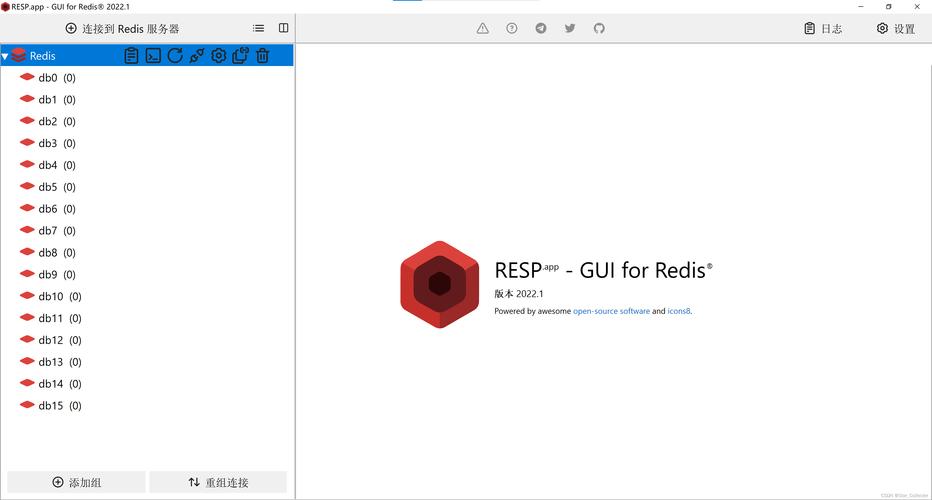
在任何路径下,输入该文件的绝对路径即可执行该文件(需要在权限允许情况下),如果.sh文件位于/home/user/scripts目录下,可以运行以下命令进入该目录并执行文件:
- cd /home/user/scripts
- ./myscript.sh
2、使用相对路径:
先使用cd命令进入到包含.sh文件的目录,然后执行./yourscript.sh,这种方法需要事先为脚本文件添加可执行权限。
3、使用sh命令:
在该文件路径下使用sh加上文件名即可执行,不需要为脚本文件添加可执行权限。
- sh myscript.sh
或者在任意路径下,使用sh加上文件路径及文件名称来执行。
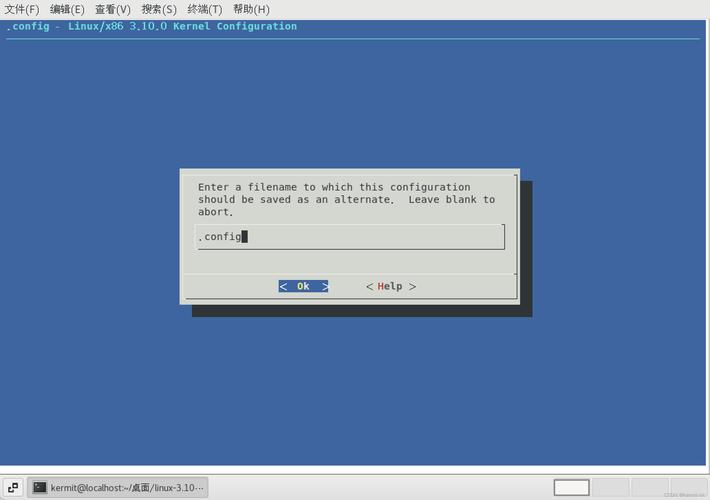
- sh /home/user/scripts/myscript.sh
4、使用source或.命令:
在当前shell环境中执行脚本,而不是启动一个子shell,脚本执行完后,当前shell环境不会关闭。
- source myscript.sh
或者:
- . myscript.sh
注意事项
1、权限问题:
确保.sh文件具有可执行权限,如果没有权限,可以使用chmod +x filename.sh命令添加权限。
2、文件路径:
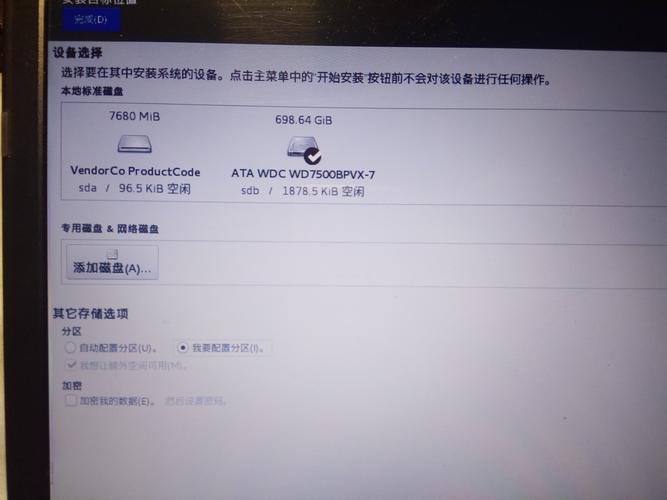
在执行.sh文件之前,确保已经进入了包含该文件的目录,或者使用绝对路径。
3、文件名和扩展名:
确保.sh文件的文件名和扩展名正确,如果文件名或扩展名错误,将无法正确执行脚本。
4、脚本错误:
如果脚本中存在错误,执行过程中可能会出现错误提示,请检查脚本文件中的语法和命令是否正确,并根据错误提示进行修正。
5、环境变量:
在执行.sh文件时,确保系统中已经配置了正确的环境变量,某些脚本可能依赖于特定的环境变量设置,如果环境变量配置错误,脚本执行可能会失败。
示例与解释
假设有一个名为example.sh的脚本文件,内容如下:
- #!/bin/bash
- echo "Hello, CentOS!"
1、使用绝对路径执行:
确保脚本文件具有可执行权限(如果尚未添加):
- chmod +x example.sh
可以在任何路径下通过输入脚本文件的绝对路径来执行它:
- /path/to/example.sh
2、使用相对路径执行:
先切换到脚本文件所在的目录(假设脚本文件位于当前用户的主目录下):
- cd ~
然后执行脚本文件:
- ./example.sh
3、使用sh命令执行:
直接在脚本文件所在目录下使用sh命令执行脚本:
- sh example.sh
或者在任何路径下指定脚本文件的路径来执行:
- sh /path/to/example.sh
4、使用source或.命令执行:
在当前shell环境中执行脚本,以便脚本中的环境变量更改或函数定义能够影响当前的shell环境:
- source example.sh
或者:
- . example.sh
FAQs
1、Q: 为什么在CentOS上执行.sh文件时会提示“permission denied”?
A: 这是因为你没有为.sh文件添加可执行权限,你可以使用chmod +x filename.sh命令为文件添加可执行权限,然后再尝试执行。
2、Q: 为什么在CentOS上执行.sh文件时会出现“syntax error: unexpected end of file”的错误?
A: 这种错误通常是由于脚本文件在本地电脑编辑时使用了Windows格式(即每行结尾包含CRLF),而在Linux系统中每行只包含LF,你可以使用文本编辑器(如Vim)将文件格式转换为Unix格式,方法是在命令模式下输入:set ff=unix并保存文件。